
Мазмұны:
- Автор John Day [email protected].
- Public 2024-01-30 10:27.
- Соңғы өзгертілген 2025-01-23 14:51.

Идея - Android Things пен Raspberry Pi көмегімен тұрмыстық құрылғыларды басқаруға болатын «ақылды үйді» жобалау. Жоба жарықтандырғыш, желдеткіш, қозғалтқыш және т.
Қажетті материалдар:
Таңқурай Pi 3
HDMI кабелі
Эстафета
желдеткіш, шамдар және т.
Пісіру мылтығы
1 -қадам: Орнату
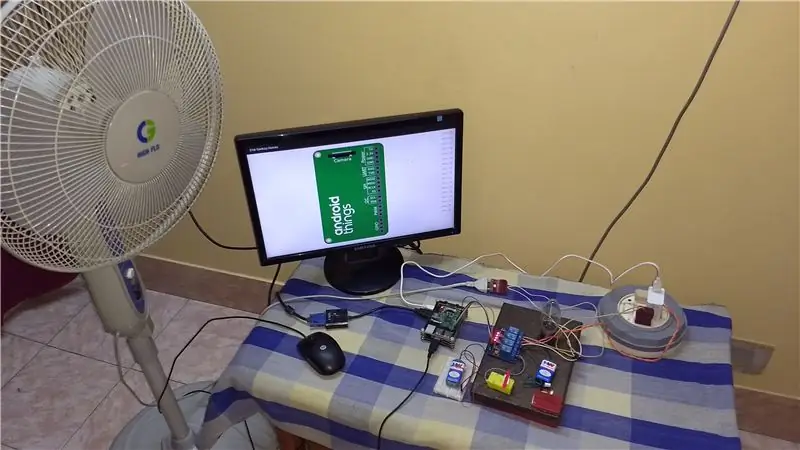
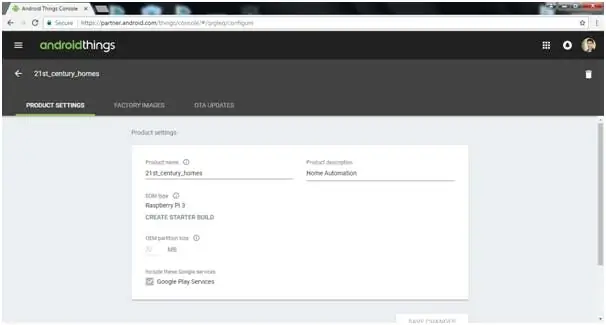
Android Studio жүктеп алыңыз және орнатыңыз. Android Things консолінде тіркелгі жасаңыз. Тиісті өнім параметрін қолданып өнім жасаңыз.
Android Studio:
Android консолі үшін сілтеме:
Зауыттық суретте андроидтің соңғы нұсқасын таңдап, конфигурацияны нұқыңыз. Құрастыру конфигурациясының тізімінде сіз жасаған соңғы нұсқаны жүктеңіз. Бұл Raspberry Pi бейнесі Andriod Things. Android Things кескінін алу үшін жүктелген.zip файлын шығарыңыз.
Қосымша ақпарат алу үшін мына жерді басыңыз:
2 -қадам: суретті Raspberry Pi -де жыпылықтау
Екі бағдарламалық жасақтаманы жүктеңіз және орнатыңыз:
· SD картасын форматтаушы - SD картасын пішімдеу үшін қолданылады ·
Win32DiskImager - суретті SD картасына жыпылықтау үшін қолданылады
SD картасын форматтаушыда SD картасының дұрыс орнын таңдап, форматты басыңыз Win32DiskImager пішімдегеннен кейін дұрыс құрылғыны (SD картасының орнын) және суретті дұрыс таңдап, жазуды басыңыз. Жазу сәтті аяқталғаннан кейін сіз жад картасын жыпылықтауды аяқтадыңыз.
3 -қадам: Android Things орнату
SD картасын RPi3 карта ұясына салыңыз және HDMI арқылы кез келген дисплейге қосылыңыз. Ethernet кабелін маршрутизатордан RPi3 -ке қосыңыз. Әрекеттер үшін тінтуір мен пернетақтаны RPi3 -ке қосыңыз. ОЖ жүктелгеннен кейін сіз RPi3 жергілікті IP мекенжайын көресіз.
Компьютерді сол маршрутизаторға қосыңыз және cmd ашыңыз. RPi3 жергілікті IP мекенжайына мына командалар арқылы қосылыңыз:
$ adb қосылымы қосылған: 5555
Құрылғыны Wi -Fi желісіне қосу үшін келесі пәрменді орындаңыз:
$ adb shell am startervice -n com.google.wifisetup/. WifiSetupService -a WifiSetupService. Connect -e ssid 'network ssid' -e passphrase 'password'
«Network ssid» мен «password» сөздерін Wifi тіркелгі деректерімен алмастырыңыз. Ескерту: егер adb командасын орындауда қиындықтар туындаса, ортаның айнымалы мәндерінде adb жолын орнату қажет болуы мүмкін.
4 -қадам: Қолданбаны RPi3 -те орналастыру
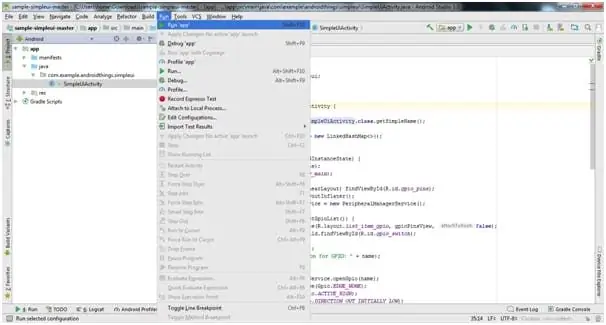
Үлгілер сілтемесінен қарапайым интерфейсті жүктеңіз:
developer.android.com/things/sdk/samples….
Қажет болса, бұл жобаны android студиясының көмегімен ашыңыз.
Іске қосу түймесін басыңыз және қосылған құрылғыларда RPI3 таңдаңыз.
Егер сіз құрылғыны көре алмасаңыз, келесі пәрменді пайдаланып оны қайта қосу қажет болуы мүмкін:
$ adb қосылымы қосылған: 5555
Егер сәтті орындалса, бағдарлама мониторда көрсетіледі.
5 -қадам: Аяқтаңыз
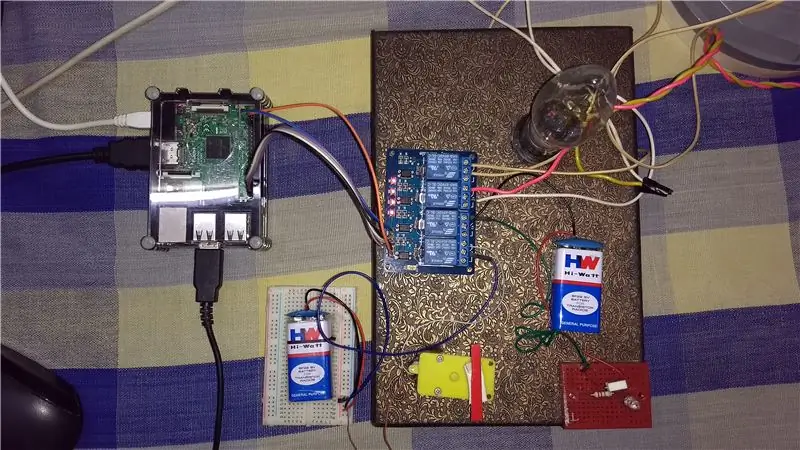

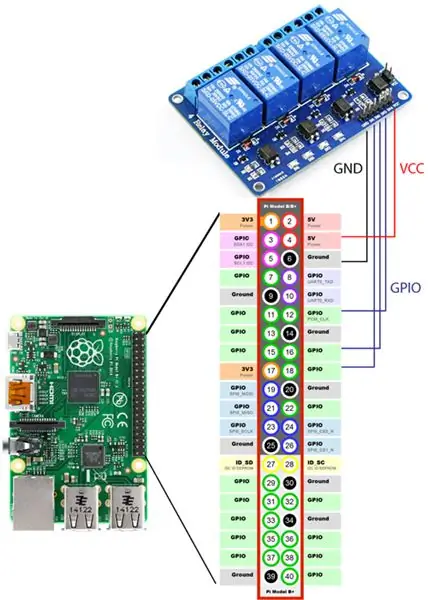
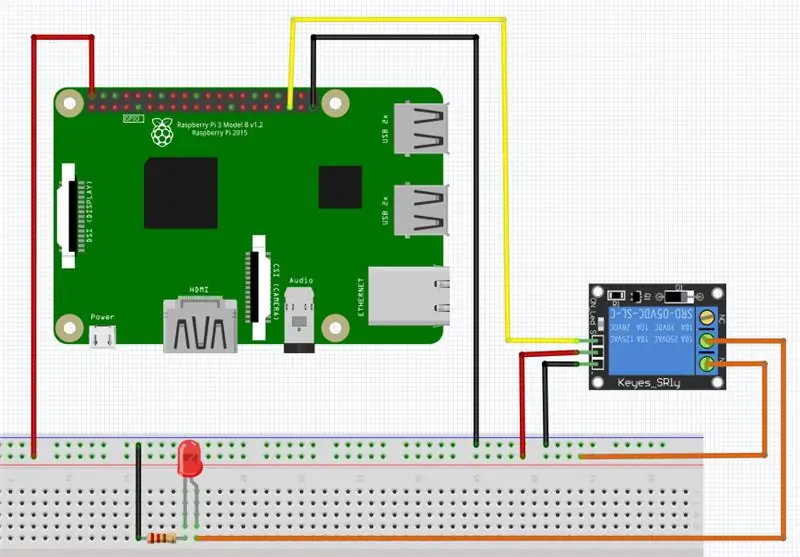
Суретте көрсетілгендей схеманы жасаңыз.
Ақырында, жоғарыдағы қадамдармен жоба аяқталды.
Ұсынылған:
Eagle Cad көмегімен келесі үйдегі автоматтандыру (1 -бөлім - ПХД): 14 қадам

Eagle Cad көмегімен келесі үйдегі автоматтандыру (1 -бөлім - ПХД): Кіріспе: Неліктен мен оның жаңа буынын айтамын: өйткені ол дәстүрлі үй автоматтандыру құрылғыларынан әлдеқайда жақсы компоненттерді пайдаланады. Ол құрылғыларды басқара алады: Google Voice командалары Құрылғыны басқару панеліндегі сенсорлық тақтаны қолданбадан
MQTT және ESP8266 көмегімен үйдегі автоматтандыру: 6 қадам

MQTT және ESP8266 көмегімен үйдегі автоматтандыру: Қазіргі уақытта үйді автоматтандыру тренд болып табылады және IoT (заттар Интернеті) дамып келе жатқан дәуірі. Барлығы үйді автоматтандыруға тырысады, содан кейін оны қашықтан басқару немесе қолмен басқаруға болады. Бұл олардың өмірін жеңілдетеді. Адамдарды басқарудың әдістері бар
Raspberry Pi 3 және Node-RED көмегімен үйдегі автоматтандыру: 6 қадам

Raspberry Pi 3 пен Node-RED қолданатын үйдегі автоматтандыру: Қажетті материалдар: 1. Raspberry Pi 32. Релелік модуль 3. Жемпер сымдар Қосымша ақпарат алу үшін қараңыз:
Bluetooth, Android смартфондары мен Arduino көмегімен үйдегі ең қарапайым автоматтандыру: 8 қадам (суреттермен)

Bluetooth, Android смартфондары мен Arduino көмегімен үйдегі ең қарапайым автоматтандыру: Сәлеметсіз бе, бұл жоба arduino мен bluetooth модулін қолдана отырып, үйді автоматтандырудың ең жеңілдетілген құрылғысын құруға арналған. Бұл құрылғы өте қарапайым және оны бірнеше сағат ішінде салуға болады. Мен түсіндіретін нұсқада мен жасай аламын
MESH және Logitech Harmony көмегімен үйдегі құрылғыларды автоматтандыру: 5 қадам (суреттермен)

MESH және Logitech Harmony көмегімен үйдегі құрылғыларды автоматтандыру: Сіз өзіңіздің үй құрылғыларыңызды аз күш жұмсау арқылы автоматтандыру жолын іздеп жүрсіз бе? Құрылғыларды қосу үшін қашықтан басқару құралын қолданудан шаршадыңыз ба " Қосулы " және " Өшірулі " Сіз MESH Motion Sensor және Logitech Ha көмегімен құрылғыларды автоматтандыра аласыз
